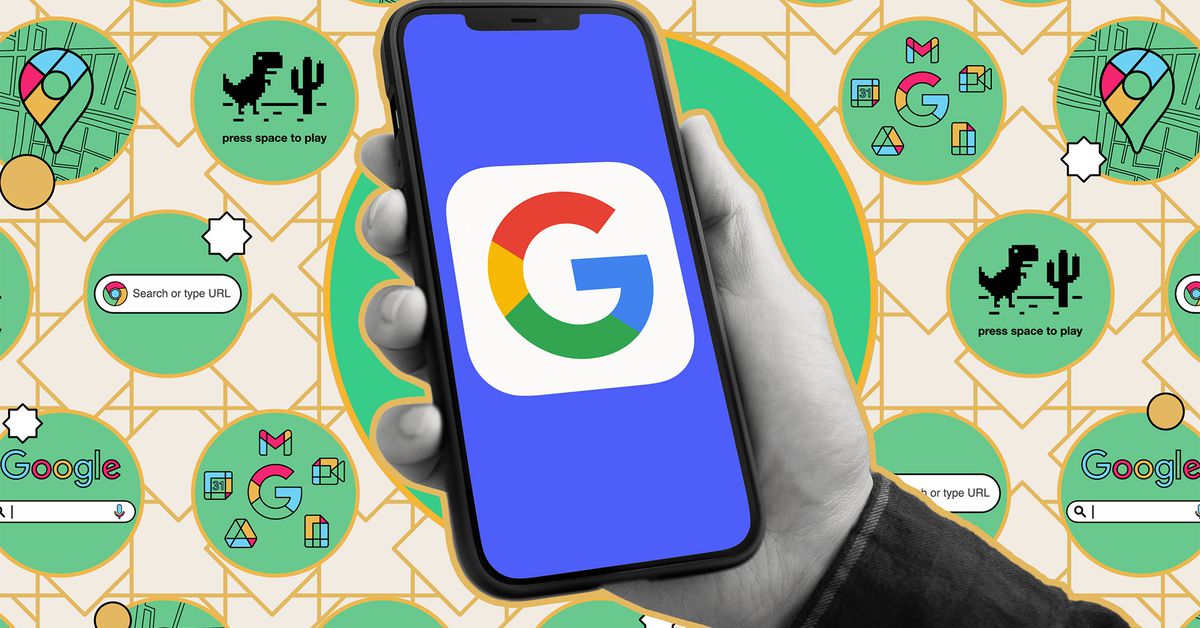Denken Sie an alles, was Sie in Chrome, Gmail, Google Maps, YouTube und allem anderen tun, was Google besitzt, und Sie werden eine Vorstellung davon bekommen, wie viele Daten Sie täglich an das Unternehmen übermitteln. Für die meisten von uns ist das… viel.
Unabhängig davon, ob Sie der Meinung sind, dass die Datenerfassung und gezielte Werbung einen lohnenden Kompromiss für die kostenlosen Apps darstellen, die Sie im Gegenzug erhalten, bietet Google zumindest ein umfassendes Online-Dashboard, mit dem Sie einen Teil der erfassten Daten einsehen können.
Sie können damit alles löschen, was Google bereits erfasst hat, eine zukünftige Erfassung verhindern oder Ihre Daten nach einem festgelegten Zeitraum (z. B. drei Monate) automatisch löschen. Sie können diese Funktionen auch zum Löschen von Datensätzen verwenden, wenn Sie planen, Ihr Google-Konto zu löschen. Allerdings sollten durch den Löschvorgang auch alle mit Ihrem Konto verknüpften Daten gelöscht werden.
Hier erfahren Sie, wie Sie die Ihnen zur Verfügung stehenden Optionen nutzen.
Finden Sie Ihre Daten
Der Einstieg ist ganz einfach: Öffnen Sie die Seite Ihres Google-Kontos in einem Webbrowser Ihrer Wahl und melden Sie sich bei Bedarf an. Auf diesem Bildschirm können Sie unter anderem Ihre Google-Abonnements, die Geräte, auf denen Sie mit Ihrem Google-Konto angemeldet sind, und alle von Ihnen gespeicherten Passwörter sehen.
Im Moment sind wir an Daten interessiert.
- Klicke auf Daten und Privatsphäre auf der Linken.
- Suchen Verlaufseinstellungen. Es ist in drei Hauptkategorien unterteilt: Web & Apps, Standort und YouTube.
- Klick es Meine Aktivität Unten in diesem Abschnitt finden Sie eine vollständige Liste dieser Daten. Sie sehen alles, was Sie getan haben und das in allen Google-Produkten gespeichert wurde, beginnend mit dem aktuellsten.
- Wählen Filtern Sie nach Datum und Produkt um die Ergebnisse auf bestimmte Datumsbereiche oder Anwendungen zu beschränken.
- Um einen von Ihnen angewendeten Filter zu entfernen, klicken Sie auf die Schaltfläche X daneben oben in der Liste.
- Klicken Sie auf einen Eintrag in der Liste, um weitere Details dazu anzuzeigen, sofern diese verfügbar sind. Sie können beispielsweise YouTube-Videos öffnen, die Sie angesehen haben, oder Websites, die Sie besucht haben.
Löschen Sie Ihre Daten
Wenn es sich um von Google bereits erfasste und gespeicherte Daten handelt, können Sie diese auf unterschiedliche Weise löschen.
- Wenn Sie die vollständige Liste der Aktivitäten sehen, klicken Sie auf LÖSCHEN (rechts vom Filter). Sie können Aufzeichnungen der letzten Stunde, des letzten Tages oder innerhalb eines benutzerdefinierten Bereichs löschen. Sie können auch klicken Stets alles löschen.
- Wenn Sie die Liste nach Datum oder Produkt gefiltert haben, klicken Sie auf Ergebnisse löschen: Dadurch wird alles gelöscht, was dem Filter entspricht.
- Unabhängig davon, ob die Liste gefiltert ist oder nicht, können Sie auf klicken X neben einem beliebigen Eintrag, um ihn zu löschen.
Es ist praktisch, dieses zentrale Repository aller Ihrer Daten über ein einziges Webportal verfügbar zu haben, aber Sie können bestimmte Datentypen auch anderswo finden. Sie können Ihre Webaktivitäten beispielsweise aus Chrome löschen, solange Sie bei Google angemeldet sind, oder über die YouTube-Website auf Ihren YouTube-Wiedergabeverlauf zugreifen.
Datenerfassung automatisch löschen und deaktivieren
Wenn Sie möchten, dass Google Ihre Daten automatisch löscht oder die Datenerhebung ganz einstellt, sollten Sie die drei zuvor genannten Kategorien verwenden: Web & Apps, Standort und YouTube.
Klicken Sie in der Liste der Aktivitäten auf Web- und App-Aktivitäten, StandortverlaufOder YouTube-Verlauf. Der nächste Optionsbildschirm, den Sie sehen, ist in allen drei Kategorien sehr ähnlich:
- Klicke auf Abschalten Hören Sie auf, Daten in dieser bestimmten Kategorie zu sammeln. Wenn Sie diese Option auswählen, können Sie eine der beiden Optionen wählen Abschalten (um alles bisher gesammelt zu behalten) oder Aktivität deaktivieren und löschen.
- Wenn Sie sich für das Löschen von Daten entscheiden, wird vor der Bestätigung der Aktion eine Vorschau der zu löschenden Daten angezeigt.
- Wählen Sie weiter unten auf der Seite aus Wählen Sie eine automatische Löschoption die Daten dieser Kategorie nach einer bestimmten Zeit löschen zu lassen: 3 Monate, 18 MonateOder 36 Monate.
Auf diesen Bildschirmen werden auch einige Untereinstellungen angezeigt, z. B. die von Ihnen auf YouTube durchgeführten Suchanfragen oder Sprach- und Audioaktivitäten, die möglicherweise durch Ihre Interaktionen mit dem Google Assistant erfasst werden.
Hier sind offensichtlich einige Kompromisse zu berücksichtigen. Wenn Sie ein bestimmtes Café auf Google Maps besucht haben, ist es hilfreich, wenn es automatisch angezeigt wird, wenn Sie eine Wegbeschreibung dorthin benötigen. Wenn Ihnen ein paar YouTube-Videos gefallen, möchten Sie wahrscheinlich auch mehr Videos in der gleichen Richtung sehen, anstatt etwas, das zufällig bereitgestellt wird.
Die Option zum automatischen Löschen bietet in dieser Hinsicht eine gute Balance, da sie Ihnen ein gewisses Maß an Anpassungsmöglichkeiten bietet, ohne dass alle Ihre Aktivitäten jederzeit auf den Servern von Google aufgezeichnet werden.
Wenn Sie übrigens versuchen, eine dieser Datenerfassungen zu deaktivieren (oder wieder zu aktivieren), zeigt Google ein Informationsfeld an, in dem erklärt wird, wie die erfassten Daten dazu beitragen, Dienste für Sie über mehrere Apps hinweg zu personalisieren. Mit anderen Worten: Google möchte unbedingt, dass Sie ihm erlauben, diese Daten zu sammeln, aber letztendlich ist es Ihre Entscheidung.